A continuación aprenderás cómo crear un nuevo proyecto en MS Project. Esta guía paso a paso te llevará a través de todos los pasos y configuraciones esenciales para que puedas comenzar con éxito.
Principales conclusiones
- Vas a crear un nuevo proyecto en MS Project.
- Puedes establecer la fecha de inicio de tu proyecto.
- Las configuraciones del proyecto como el calendario y la prioridad se pueden ajustar.
Paso 1: Abrir MS Project y empezar un nuevo proyecto
Inicia MS Project. Para crear un nuevo proyecto, puedes hacer clic en "Proyecto en blanco" directamente en la página de inicio. Alternativamente, puedes ir arriba a la izquierda y hacer clic en "Nuevo". Recomiendo el camino un poco más extenso a través de "Proyecto en blanco". Si ya tienes un proyecto abierto y quieres crear un nuevo proyecto, ve a la pestaña "Archivo" y abre un nuevo proyecto desde allí.
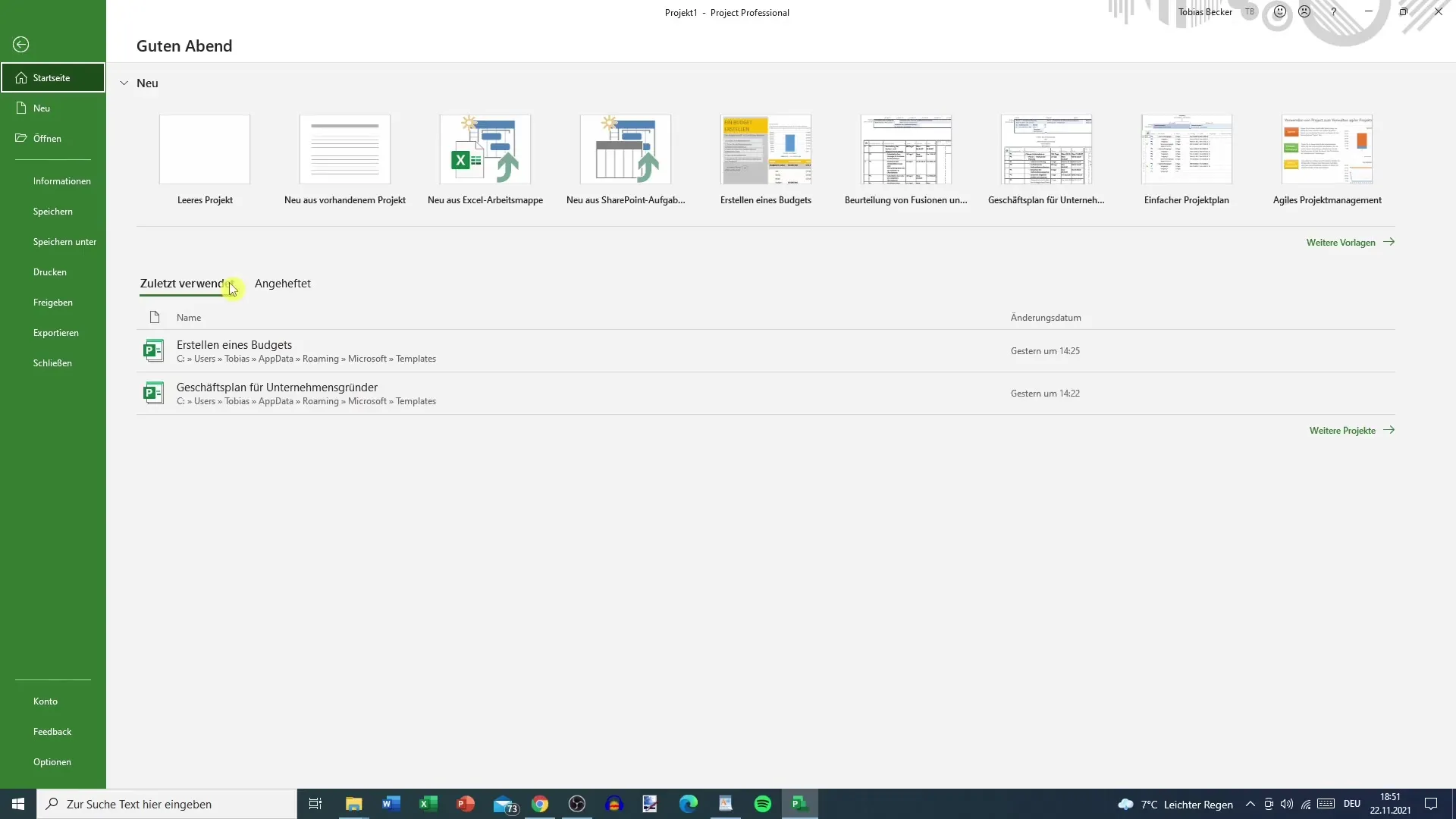
Paso 2: Introducir datos del proyecto
Después de crear el nuevo proyecto, estarás en la vista de edición. Ahora es importante configurar los datos del proyecto. Ve a la pestaña "Proyecto" y haz clic en "Información del proyecto". Aquí tendrás acceso a diferentes configuraciones que son relevantes para el inicio de tu proyecto.
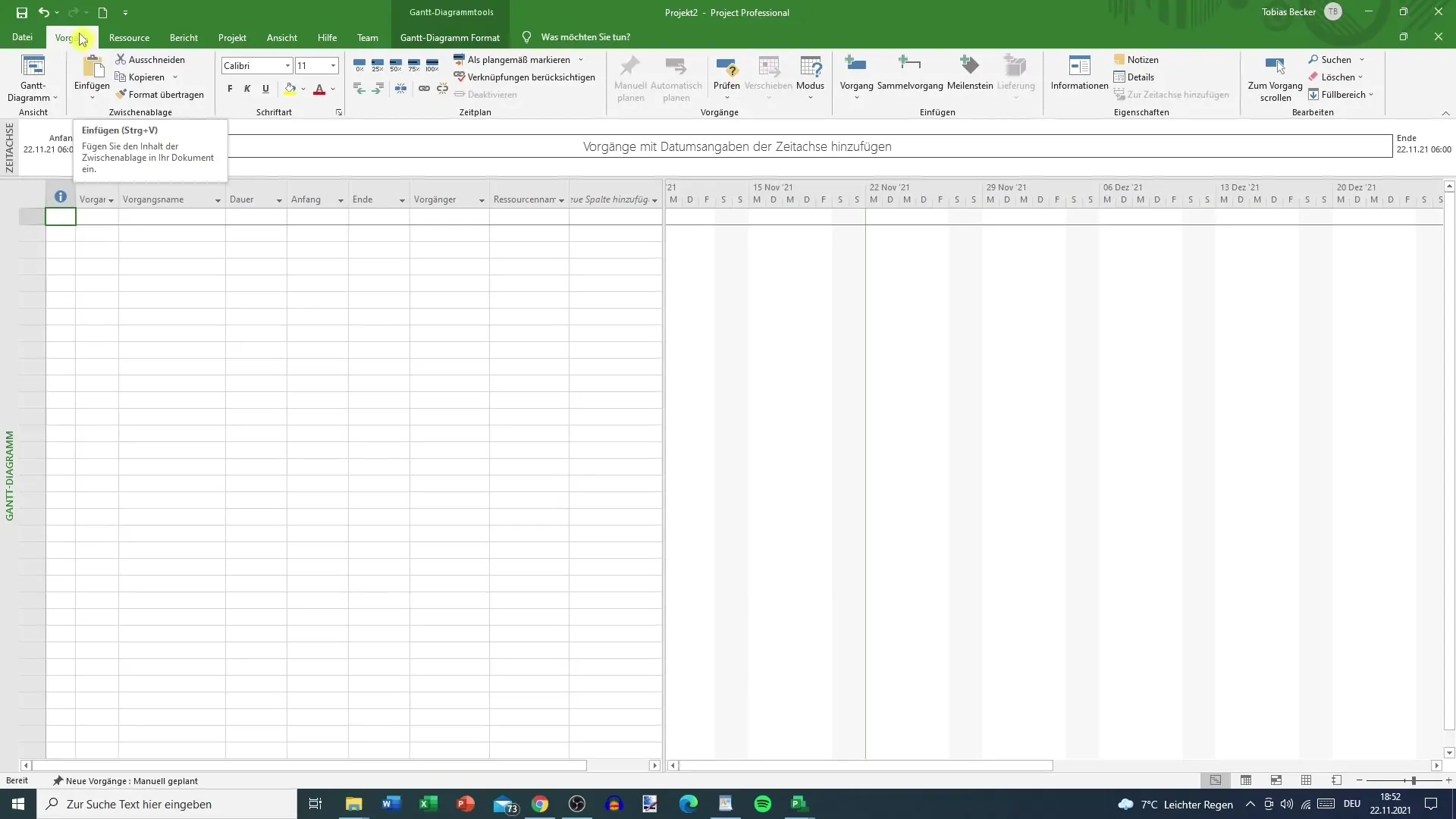
Paso 3: Establecer fecha de inicio
En el cuadro de diálogo de Información del proyecto, ahora puedes establecer la fecha de inicio de tu proyecto. Supongamos que quieres que tu proyecto comience el sábado. Puedes ingresar la fecha aquí manualmente. Asegúrate de que la fecha actual en la que estás trabajando sea correcta para evitar confusiones.
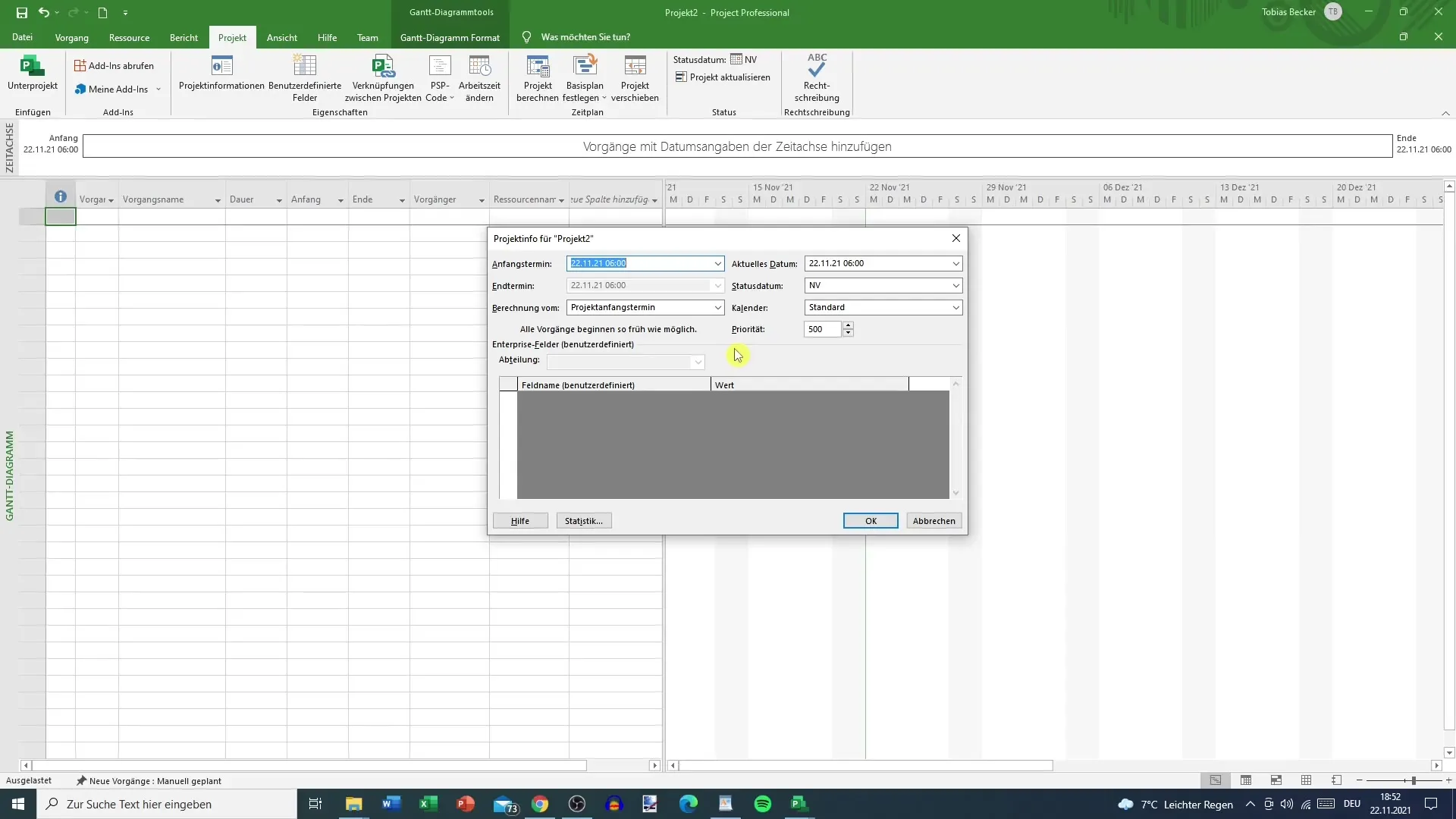
Paso 4: Considerar el calendario
_check_El calendario estándar en MS Project está configurado en una semana de 5 días con 40 horas por semana. Puedes ajustar este calendario en las configuraciones básicas si es necesario para tu proyecto. Por ejemplo, puedes cambiar a un calendario de 24 horas o turnos nocturnos. Esta información es importante para controlar las horas de trabajo según el plan.
Paso 5: Fecha de estado y prioridad
La fecha de estado no es necesaria en esta etapa, ya que se utilizará más adelante, especialmente al crear el informe de estado. Sin embargo, ya puedes establecer la prioridad de tu proyecto. El valor de prioridad puede variar entre 0 y 1000, y afecta la importancia del proyecto en comparación con otros. Por ahora, puedes dejar la prioridad en un valor neutral como 500.
Paso 6: Estadísticas del proyecto y vista general
En la pestaña "Estadísticas" puedes ver un resumen breve del estado de tu proyecto. Aquí obtendrás información sobre la situación planificada y real de tu proyecto. También se te mostrará la duración estimada, el trabajo y los costos. Esta información es especialmente útil para mantener controlado el progreso de tu proyecto.

Paso 7: Crear el proyecto con éxito
Después de establecer toda la información importante, tu proyecto está listo. Has fijado la fecha de inicio, ajustado las configuraciones generales del proyecto y obtenido una visión general de las estadísticas. El siguiente paso será ingresar las primeras tareas en tu proyecto, lo cual se trata en el siguiente video.
Resumen
En esta guía has aprendido cómo crear un nuevo proyecto en MS Project. Has ajustado la fecha de inicio, el calendario y las estadísticas del proyecto. Con esto, estás bien preparado para el siguiente paso.
Preguntas frecuentes
¿Cómo abro MS Project?Puedes abrir MS Project haciendo doble clic en el ícono del programa en tu menú de inicio o en tu escritorio.
¿Puedo cambiar mi proyecto en cualquier momento?Sí, puedes realizar cambios en tu proyecto en cualquier momento, incluidos los datos del proyecto.
¿Cómo puedo establecer la prioridad de mi proyecto?Puedes establecer la prioridad en el área de Información del proyecto al ingresar un valor entre 0 y 1000.
¿Es necesario establecer la fecha de estado de inmediato?La fecha de estado no es necesaria inicialmente y se puede establecer más adelante cuando documentes los avances del proyecto.
¿Puedo ajustar el calendario para mi proyecto?Sí, el calendario estándar puede modificarse en la configuración básica para cumplir con los requisitos específicos de tu proyecto.


